Passez de l'état Serveur de site Vault, correspondant à un membre d'un groupe de travail donné, à l'état Abonné au groupe de travail connecté.
Exemple de scénario
Pour plus de clarté, cette image représente un seul groupe de travail. Toutefois, il est possible d'avoir déjà plusieurs groupes de travail configurés.
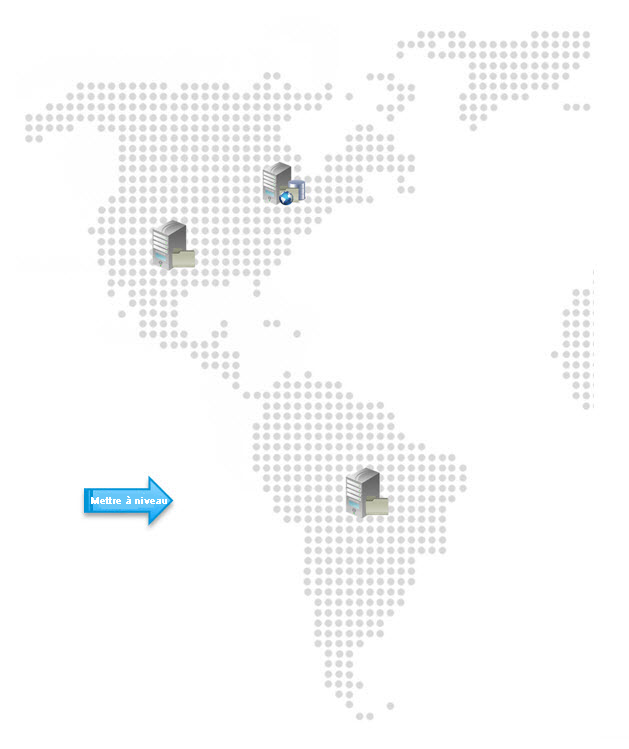
Etat actuel : le groupe de travail A est composé d'un éditeur et de deux sites.
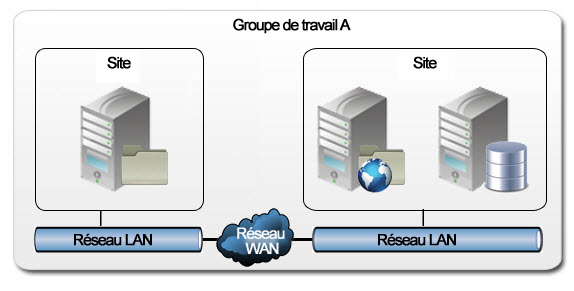
Etat final : deux groupes de travail, le groupe de travail A correspond à l'éditeur et le groupe de travail B correspond à l'abonné
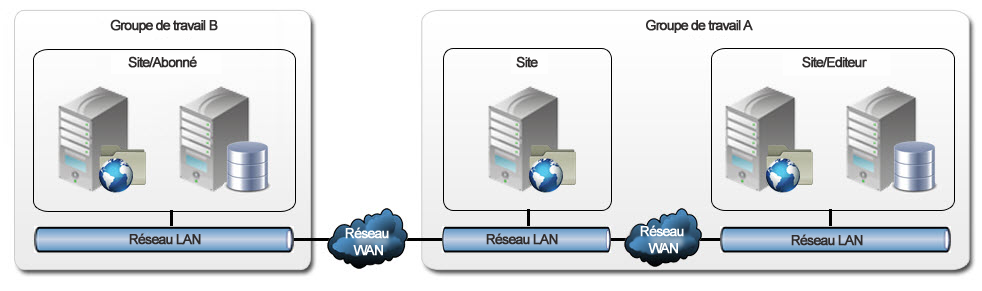
Passage de l'état Vault File Server à l'état Abonné au groupe de travail connecté
Suivez ces instructions pour faire passer l'un de vos sites de serveur Vault de l'état d'abonné à un groupe de travail connecté à l'état Site Vault/Editeur.
- Sur le site devant passer à l'état Abonné SQL, copiez ou sauvegardez le magasin de fichiers.
- Sur un autre site du groupe de travail A, supprimez le magasin de fichiers dans la console ADMS Console.
- Sur le site en cours de mise à niveau, installez le serveur SQL.
Remarque : Le serveur SQL peut être installé sur le même ordinateur que Vault File Server, ou sur un autre ordinateur.
- Dans l'éditeur, ajoutez un groupe de travail pointant vers le serveur SQL que vous venez d'installer (groupe de travail B).
- Lorsque la réplication est terminée, installez l'application Vault Server et connectez-la à l'abonné SQL Server.
- Démarrez la console ADMS Console à l'état Abonné SQL.
- Activez le coffre-fort à répliquer et connectez-le au magasin de fichiers existant défini à l'étape 1.